- Συγγραφέας Abigail Brown [email protected].
- Public 2023-12-17 06:44.
- Τελευταία τροποποίηση 2025-01-24 12:06.
Τι πρέπει να γνωρίζετε
- Λήψη και αποσυμπίεση αρχείου γραμματοσειράς.
- Κάντε διπλό κλικ στο αρχείο και επιλέξτε Install.
Αυτό το άρθρο εξηγεί πώς να εγκαταστήσετε γραμματοσειρές στα Windows 7 χρησιμοποιώντας μερικές μεθόδους, καθώς και πώς να τις απεγκαταστήσετε εάν αλλάξετε γνώμη.
Από τον Ιανουάριο του 2020, η Microsoft δεν υποστηρίζει πλέον τα Windows 7. Συνιστούμε την αναβάθμιση σε Windows 10 για να συνεχίσετε να λαμβάνετε ενημερώσεις ασφαλείας και τεχνική υποστήριξη.
Ασφαλής Προσθήκη γραμματοσειρών στα Windows
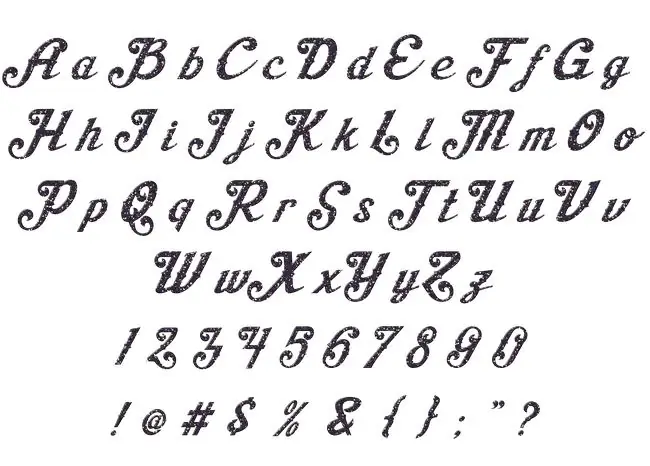
Όπως συμβαίνει με κάθε τύπο αρχείου ή λογισμικού που κατεβάζετε στον υπολογιστή σας, θέλετε να είστε βέβαιοι ότι όλες οι γραμματοσειρές που εγκαθιστάτε είναι ασφαλείς.
- Αναζητήστε γραμματοσειρές σε αξιόπιστους ιστότοπους ή ως μέρος επιμελημένων λιστών σε έναν ιστότοπο που εμπιστεύεστε.
- Επιπλέον, βεβαιωθείτε ότι έχετε επιλέξει το σωστό κουμπί λήψης. Οι διαφημίσεις που περιέχουν παραπλανητικά γραφικά που μοιάζουν με κουμπιά λήψης μπορούν να σας εξαπατήσουν ώστε να εγκαταστήσετε κάτι δυνητικά επικίνδυνο.
Ένα καλό μέρος για να βρείτε γραμματοσειρές που γνωρίζετε ότι είναι ασφαλείς είναι η Σελίδα Τυπογραφίας της Microsoft. Εκεί θα βρείτε επίσης πολλές πληροφορίες σχετικά με τις τρέχουσες και τις αναπτυσσόμενες γραμματοσειρές της Microsoft.
Αποσυμπιέστε το αρχείο γραμματοσειράς
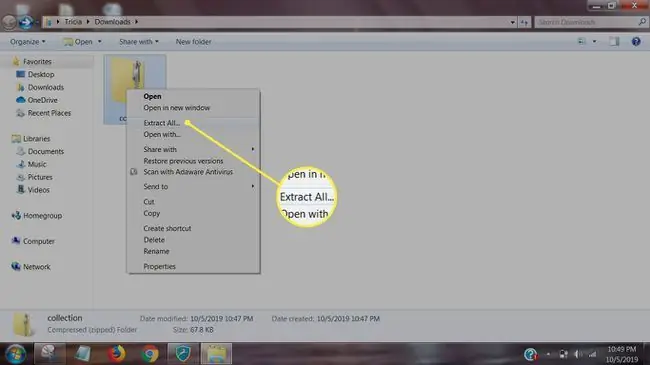
Στις περισσότερες περιπτώσεις, οι νέες γραμματοσειρές θα ληφθούν στον υπολογιστή σας ως αρχεία ZIP. Για να μπορέσετε να προσθέσετε γραμματοσειρές στα Windows, πρέπει να τις αποσυμπιέσετε ή να τις εξαγάγετε.
- Πλοηγηθείτε στο αρχείο γραμματοσειράς που κατεβάσατε, το οποίο είναι πιθανό στο φάκελο "Λήψεις".
- Κάντε δεξί κλικ στο φάκελο και επιλέξτε Extract All.
- Επιλέξτε τη θέση όπου θέλετε να αποθηκεύσετε τα αποσυμπιεσμένα αρχεία γραμματοσειράς και επιλέξτε Extract.
Πώς να εγκαταστήσετε γραμματοσειρές στα Windows 7 από το φάκελο γραμματοσειρών
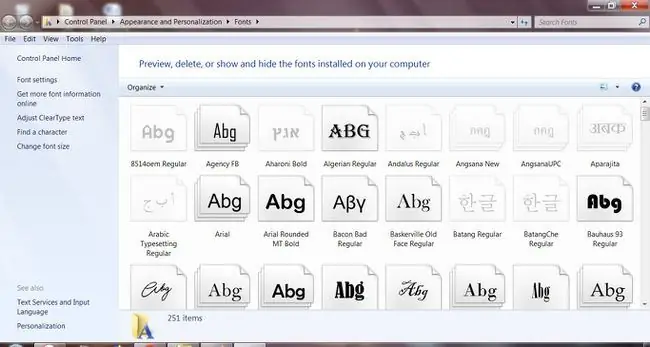
Οι γραμματοσειρές αποθηκεύονται στο φάκελο γραμματοσειρών των Windows 7. Αφού κατεβάσετε νέες γραμματοσειρές, μπορείτε επίσης να τις εγκαταστήσετε απευθείας από αυτόν τον φάκελο.
- Για γρήγορη πρόσβαση στο φάκελο, πατήστε Έναρξη και επιλέξτε Εκτέλεση ή πατήστε πλήκτρο Windows + R. Πληκτρολογήστε %windir%\fonts στο πλαίσιο Άνοιγμα και επιλέξτε OK.
- Μεταβείτε στο μενού File και επιλέξτε Install New Font.
- Πλοηγηθείτε στην τοποθεσία όπου αποθηκεύσατε την εξαγόμενη γραμματοσειρά.
- Επιλέξτε το αρχείο που θέλετε να εγκαταστήσετε (αν υπάρχουν περισσότερα από ένα αρχεία για τη γραμματοσειρά, επιλέξτε το αρχείο.ttf,.otf ή.fon). Εάν θέλετε να εγκαταστήσετε πολλές γραμματοσειρές, πατήστε και κρατήστε πατημένο το πλήκτρο Ctrl ενώ επιλέγετε τα αρχεία.
- Επιλέξτε Αντιγραφή γραμματοσειρών στον φάκελο γραμματοσειρών και επιλέξτε OK.
Πώς να εγκαταστήσετε γραμματοσειρές από το αρχείο
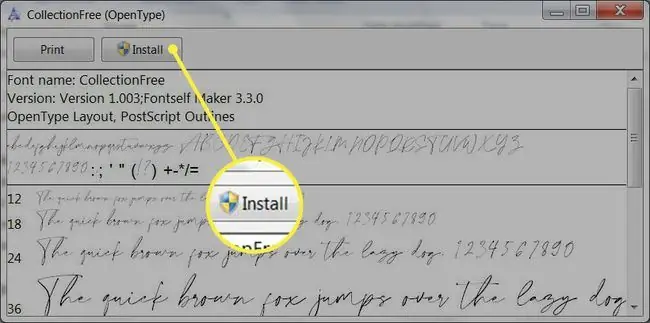
Μπορείτε επίσης να εγκαταστήσετε γραμματοσειρές στα Windows 7 απευθείας από το αρχείο γραμματοσειράς που κατεβάσατε αφού το αποσυμπιέσετε.
- Πλοηγηθείτε στο αρχείο γραμματοσειράς που κατεβάσατε και εξαγάξατε.
- Κάντε διπλό κλικ στο αρχείο γραμματοσειράς (εάν υπάρχουν πολλά αρχεία στο φάκελο γραμματοσειράς, επιλέξτε το .ttf,. otf , ή .fon αρχείο).
- Επιλέξτε Install στο επάνω μέρος του παραθύρου και περιμένετε λίγο μέχρι να εγκατασταθεί η γραμματοσειρά στον υπολογιστή σας.
Κατάργηση εγκατάστασης γραμματοσειρών
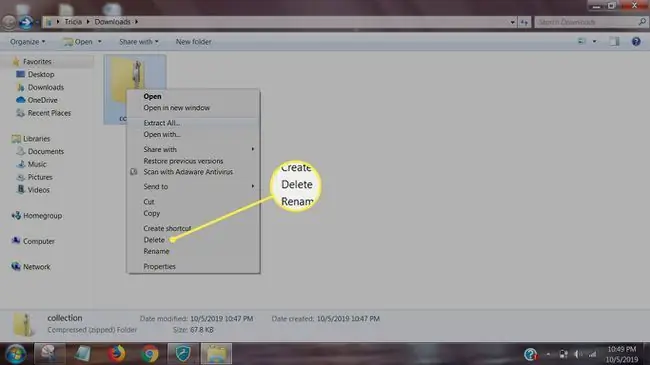
Αν αποφασίσετε ότι τελικά δεν σας αρέσει μια γραμματοσειρά, μπορείτε να την αφαιρέσετε από τον υπολογιστή σας.
- Πλοηγηθείτε στον φάκελο Fonts.
- Επιλέξτε τη γραμματοσειρά που θέλετε να αφαιρέσετε και πατήστε Delete (ή επιλέξτε Delete από το μενού File).
- Επιλέξτε Yes εάν εμφανιστεί ένα παράθυρο προτροπής που σας ρωτά εάν θέλετε να διαγράψετε τις γραμματοσειρές.






